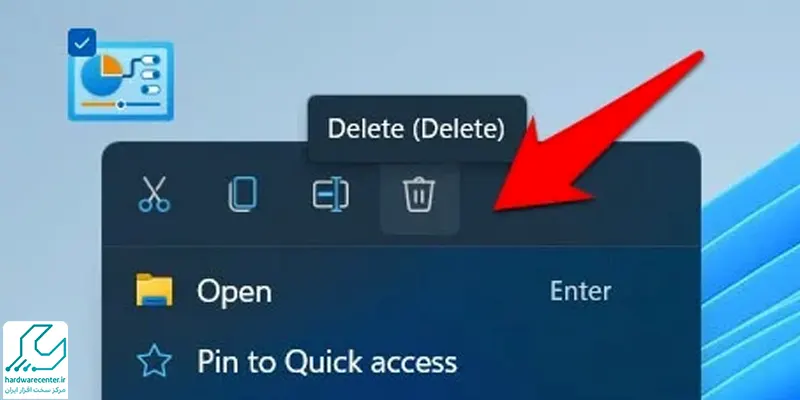فعال کردن حالت خدا در ویندوز ترفندی بوده باعث می شود کاربران به راحتی به بیش از 200 منوی تنظیمات دسترسی داشته باشند. فعال سازی God Mode میانبرهایی برای اغلب گزینه های موجود در کنترل پنل ارائه می دهد.
حالت خدا که بسیار کاربردی و مفید است، باعث می شود میانبرها به صورت مرتب و گروه بندی شوند تا آن ها را بدون نیاز به جستجو در فضای کنترل پنل، به سرعت بیابید. برای این که بتوانید این قابلیت را در ویندوز 10 و 11 فعال کنید، می توانید از ادامه مبحث استفاده کنید.

نحوه فعال سازی حالت خدا در ویندوز 10 و 11
به منظور فعال کردن حالت خدا در ویندوز 10 و 11 باید از طریق مراحل زیر اقدام نمایید:
- ابتدا اقدام به کلیک راست روی بخش خالی از دسکتاپ ویندوز نمایید.
- حالا از منویی که باز شده، گزینه New را انتخاب کنید و از منوی فرعی اقدام به زدن گزینه Folder نمایید.
- در این مرحله باید نام پوشه جدید را به {ED7BA470-8E54-465E-825C-99712043E01C} تغییر دهید.
- در اینجا مشاهده می کنید که پس از فشردن کلید Enter، نام انتخاب شده از زیر پوشه حذف می گردد. همچنین آیکون پوشه نیز به شکل کنترل پنل ویندوز درمی آید.
- در صورتی که آیکون پوشه تغییری نکرده بود، اقدام به رفرش دسکتاپ نمایید. روش دیگر این است که یک بار وارد پوشه شده و سپس آن را ببندید.
- حالا مشاهده خواهید کرد که فعال سازی God Mode انجام شده است.
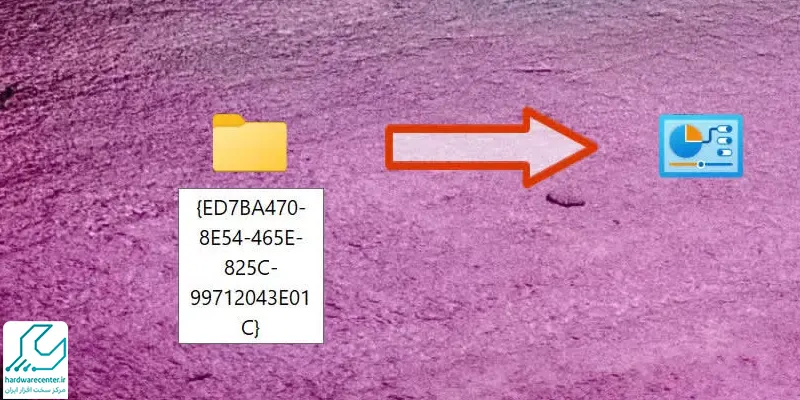
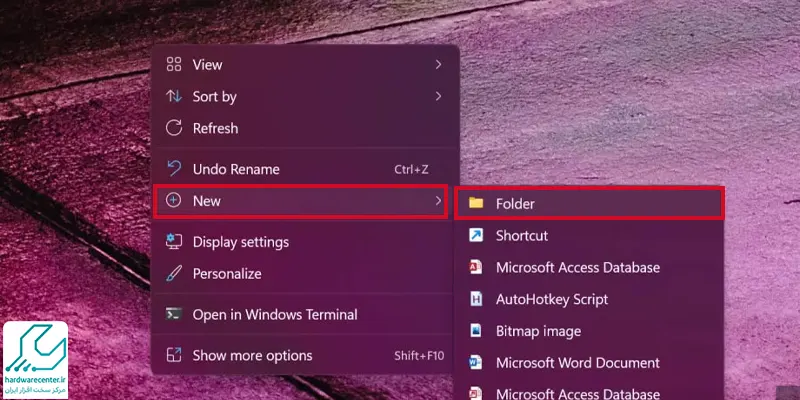
اینو بخون حتما به کارت میاد: بازیابی پسورد ویندوز
روش دوم فعال کردن حالت خدا در ویندوز 10 و ویندوز 11
برای فعال کردن حالت خدا در ویندوز 10 و 11 روش دیگری نیز معرفی شده است. شما می توانید روی دسکتاپ از طریق ایجاد میانبر، ویژگی God Mode را فعال سازی نمایید. برای انجام این کار باید از طریق مراحل زیر اقدام نمایید:
- ابتدا اقدام به کلیک راست در فضای خالی دسکتاپ کنید.
- سپس به گزینه New رفته و از طریق منویی که باز می شود، اقدام به انتخاب گزینه Shortcut نمایید.
- حالا عبارت explorer shell:::{ED7BA470-8E54-465E-825C-99712043E01C} را در کادر Type the location of the item وارد کنید و سپس Next را بزنید.
- در مرحله بعد باید برای پوشه God Mode نام مورد دلخواه خود را انتخاب کنید.
- سپس گزینه Finish را کلیک کنید.
- حالا مشاهده خواهید کرد که حالت خدا در ویندوز 10 و 11 فعال شده است.
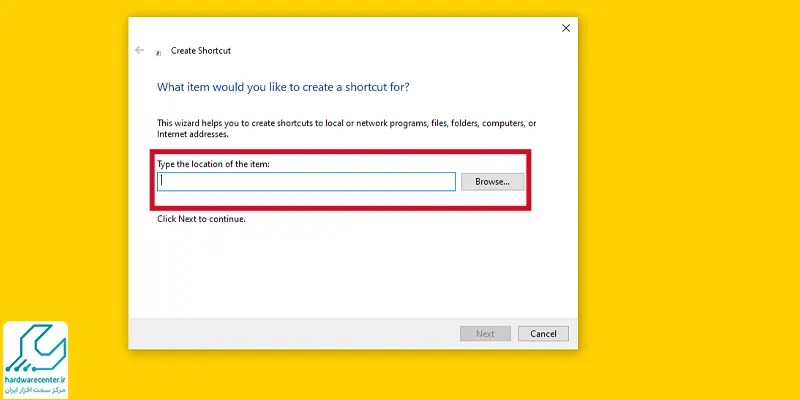
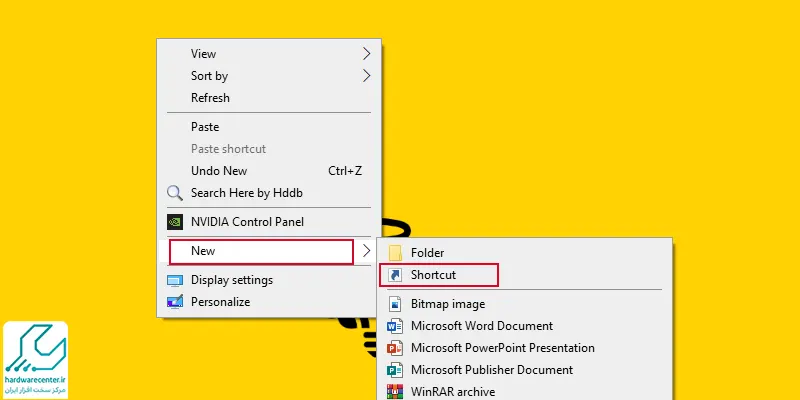
نحوه استفاده از God Mode در ویندوز 10 و 11
حالا که با فعال کردن حالت خدا در ویندوز 10 و 11 آشنا شدید، باید نحوه استفاده از آن را نیز بدانید. استفاده از God Mode در ویندوز 10 و 11 از طریق مراحل زیر انجام می شود:
- ابتدا باید اقدام به دو بار کلیک روی پوشه God Mode کرده تا بتوانید به صفحه اصلی آن وارد شوید.
- پس از آنکه پوشه باز شد، بیش از 200 گزینه برای تنظیمات ویندوز در دسترس شما خواهد بود. این گزینه ها به ترتیب و بر اساس حروف الفبا دسته بندی شده اند.
- در این مرحله می توانید گزینه مورد نظر خود را از لیست تنظیمات پیدا کرده و اجرا نمایید.
- با ورود به صفحه تنظیمات مورد نظر، می توانید تنظیمات دلخواه خود را اعمال کنید.
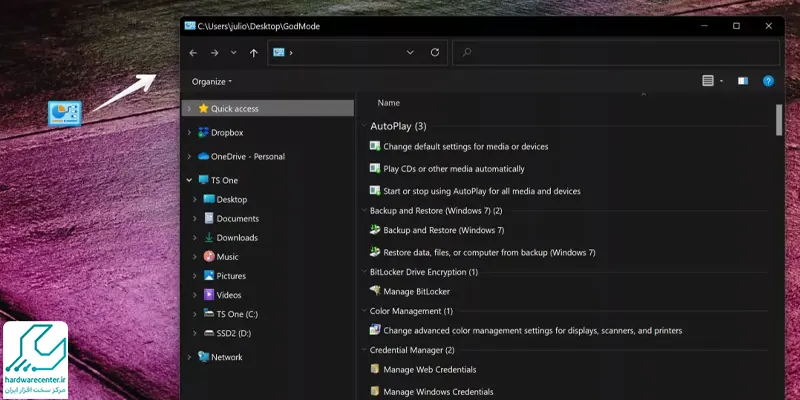
با خواندن این مقاله دانش خود را به روز نگاه دارید: معرفی بهترین ترفندهای کاربردی در ویندوز 10
غیر فعال کردن حالت خدا در ویندوز 10 و 11
در مراحل قبل با فعال کردن حالت خدا در ویندوز 10 و 11 آشنا شدید. حالا در صورتی که تمایل دارید، می توانید از طریق مراحل زیر به غیر فعال کردن آن بپردازید:
- ابتدا از روی دسکتاپ اقدام به یافتن پوشه God Mode نمایید.
- سپس روی پوشه کلیک راست کرده و سپس گزینه Delete را انتخاب کنید.
- همچنین می توانید با انتخاب پوشه God Mode، دکمه Delete را روی کیبورد بزنید.
- به منظور حذف پوشه حالت خدا بدون آنکه به Recycle Bin منتقل شود، می توانید از کلیدهای ترکیبی Shift + Delete استفاده نمایید.